ノーコードでクラウド上のデータとの連携を実現。
詳細はこちら →ServiceNow Driver の30日間無償トライアルをダウンロード
30日間の無償トライアルへ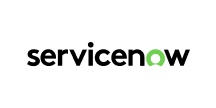
CData


こんにちは!テクニカルディレクターの桑島です。
CData Driver for ServiceNow を使って、国産BIツールのActionista!(https://www.justsystems.com/jp/products/actionista/) からServiceNow データをノーコードで連携して利用できます。この記事では、間にETL/EAI ツールをはさむ方法ではなく、CData JDBC Driver for ServiceNow をActionista! 側に組み込むだけで連携を実現できます。
# ServiceNow
loader.jdbc.displayName.ServiceNow = ServiceNow
loader.jdbc.initJdbcUrl.ServiceNow = jdbc:servicenow:
loader.jdbc.url.ServiceNow = jdbc:servicenow:
loader.jdbc.driver.ServiceNow = cdata.jdbc.servicenow.ServiceNowDriver
loader.jdbc.dbmsInfo.ServiceNow = cdata.jdbc.servicenow.ServiceNowDriver
Actionista! ではデータの保持をキューブという単位で保存します。また、クエリでデータソースからデータを取得するのではなく、キューブに対してクエリを行います。このステップでは、ServiceNow データをキューブに取り込み、分析で使えるようにします。
ServiceNow はOAuth 2.0 認証標準を利用しています。OAuth を使って認証するには、ServiceNow にOAuth アプリを登録してOAuthClientId を取得しなければなりません。OAuth 値の他に、Instance、User、およびPassword の指定が必要です。
OAuth 認証を介した接続について詳しくは、ヘルプドキュメントの「OAuth 認証の使用」を参照してください。
jdbc:servicenow:OAuthClientId=MyOAuthClientId;OAuthClientSecret=MyOAuthClientSecret;Username=MyUsername;Password=MyPassword;Instance=MyInstance;InitiateOAuth=REFRESH
それでは簡単なダッシュボードを作成していきます。
CData JDBC Driver for ServiceNow をActionista! で使うことで、ノーコードでServiceNow データをビジュアライズできました。ぜひ、30日の無償評価版をお試しください。
